In deze zelfstudie leert u hoe u een GPO op Windows-server maakt om de netwerkdrive automatisch toe te wijzen.
De domeincontroller draait Windows 2012 R2.
Op de domeincomputers wordt Windows 7 en Windows 10 uitgevoerd.
Hardware Lijst:
In het volgende gedeelte wordt de lijst met apparaten weergegeven die zijn gebruikt om deze Windows-zelfstudie te maken.
Elk onderdeel van de hierboven genoemde hardware is te vinden op de Amazon-website.
Windows Playlist:
Op deze pagina bieden we snelle toegang tot een lijst met video’s gerelateerd aan Windows.
Vergeet niet je te abonneren op ons YouTube-kanaal met de naam FKIT.
Windows Gerelateerde Zelfstudie:
Op deze pagina bieden we snelle toegang tot een lijst met handleidingen met betrekking tot Windows.
Zelfstudie – Een GPO Maken Voor Het Toewijzen van Netwerkstations
Klik op het menu Start, zoek en open de tool Groepsbeleidsbeheer.

Zoek in het scherm Group Policy Management de map met de naam Group Policy Objects.
Klik met de rechtermuisknop op de groepsbeleidsobjecten map en selecteer de optie Nieuw.

Voer een naam in voor uw nieuwe beleid.
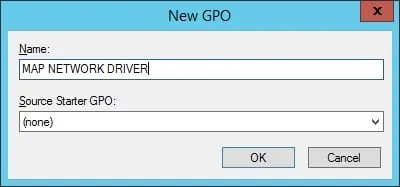
In ons voorbeeld is de nieuwe groep genoemd: MAP NETWORK DRIVE.
Vouw op het scherm Group Policy Management de map met de naam Group Policy Objects uit.
Klik met de rechtermuisknop op uw nieuwe groepsbeleidsobject en selecteer de optie Bewerken.
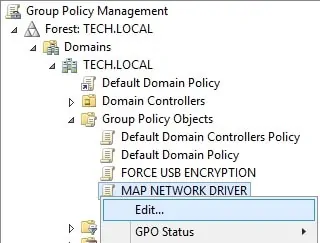
Op het scherm van de groepsbeleid-editor wordt u gepresenteerd aan gebruikersconfiguraties en computerconfiguraties.
We zullen de gebruikersconfiguraties wijzigen om een gedeelde map automatisch als een netwerkstation te mappen.
We hoeven geen enkele computerconfiguratie te veranderen.
Vouw in het scherm van de groepsbeleid-editor de map Gebruikersconfiguratie uit en zoek het volgende item.
• Gebruikersconfiguratie> Voorkeuren> Windows-instellingen> Stationskaarten
Klik met de rechtermuisknop op de optie Stations activeren en selecteer de optie Nieuw> Toegewezen station.
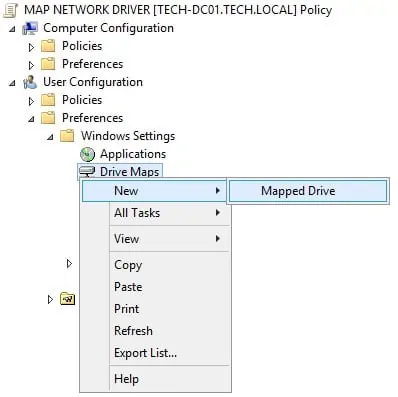
Voer in het nieuwe venster de volgende informatie in:
• Het pad van de gedeelde map waarnaar het netwerkstation automatisch moet worden toegewezen.
• Een label voor het netwerkstation.
• Selecteer de stationsaanduiding voor het nieuwe netwerkstation.
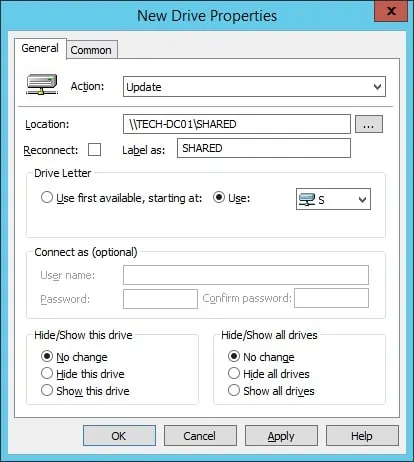
Klik op de knop OK om de configuratie te voltooien.
Om het maken van het groepsbeleid te voltooien, moet u het venster Groepsbeleidseditor sluiten.
Alleen als u het groepsbeleidsvenster sluit, slaat het systeem uw configuratie op.
In ons voorbeeld wordt de gedeelde map \\ TECH-DC01 \ SHARED automatisch toegewezen aan station S.
Tutorial – De GPO Toepassen Om Een Netwerkdrive in Kaart te Brengen
U bent klaar met het maken van de vereiste groepsbeleidsobject om de netwerkdrive automatisch in kaart te brengen.
Maar u moet nog steeds het gebruik van uw nieuwe groepsbeleid inschakelen.
Klik in het scherm Groepsbeleidsbeheer met de rechtermuisknop op de gewenste organisatie-eenheid en selecteer de optie om een bestaande groepsbeleidsobject te koppelen.

In ons voorbeeld gaan we het groepsbeleid met de naam MAP NETWORK DRIVE verbinden met de hoofdmap van ons domein TECH.LOCAL.
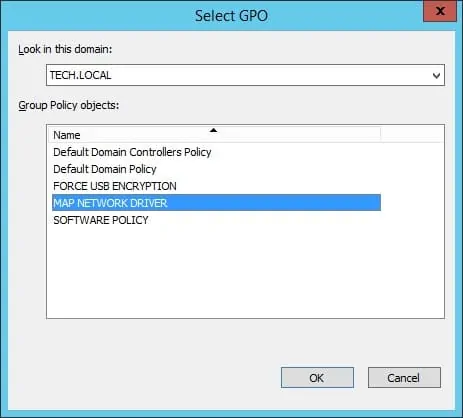
Na het toepassen van de GPO moet u 10 of 20 minuten wachten.
Gedurende deze tijd wordt het groepsbeleidsobject gerepliceerd naar andere domeincontrollers die u mogelijk heeft.
Na 20 minuten te hebben gewacht, moet u de computer van een gebruiker opnieuw opstarten.
Tijdens het opstarten ontvangt en past de computer een kopie van het nieuwe groepsbeleid toe.
Om de configuratie te testen, moet u inloggen op een domeincomputer en controleren of het netwerkstation automatisch is toegewezen.
Op mijn computerscherm moet het netwerkstation worden weergegeven als station S.
